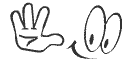- SolSuite 2024 24.5 Rus + Graphics Pack + Portable + RePack
- CCleaner Professional For Android 24.22 Build 800010879
- Bandicam 8.0.0.2509 RePack
- FBReader Premium 3.7.7
- Moon+ Reader Pro 9.7 Build 907005
- OfficeSuite + PDF Editor Premium 15.0.54212
- Internet Download Manager 6.42.25
- Electrodoc Pro 6.0
- LazyMedia Deluxe Pro 3.343
- Smart AudioBook Player PRO 11.0.7

Русская / английская зарегистрированная версия от elchupakabra
USB Safely Remove - это замечательное средство автоматизации работы с вашими устройствами. Она позволяет назначить запуск программ при подключении или отключении устройств, а также имеет мощную командную строку в комплекте. Для тех, кто, в основном, работает с клавиатурой, USB Safely Remove предоставляет возможность остановки устройств или просмотра их содержимого с помощью “горячей клавиши”. А главное, уникальная технология позволяет USB Safely Remove точно определить, что мешает остановить устройство и легко устранить причину.
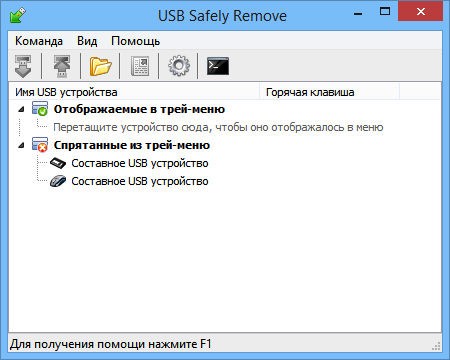
Что дает USB Safely Remove по сравнению со встроенной в Windows функцией:
• Возможность убрать лишние устройства из меню остановки
• Правильные имена устройств + переименование
• Горячие клавиши для отключения устройств
• Удобное меню для отключения всего в один клик
• Автозапуск программ при подключении/отключении
• Форсированная остановка устройств
• Безопасное извлечение в один клик. Просто подведите курсор мыши к иконке в системном трее, и появится удобное и красивое меню остановки устройств; Один клик по устройству и оно безопасно извлечено! Обратите внимание на понятные имена устройств; USB Safely Remove определяет истинные имена устройств. Это позволяет отключать именно нужное Вам устройство!
• "Устройство не может быть остановлено прямо сейчас". Когда устройство не может быть остановлено, то USB Safely Remove показывает, какие программы или процессы заблокировали его. А также, позволяет закрыть эти процессы одним кликом.
• Избавьтесь от лишнего. Теперь Вы можете управлять устройствами прямо из меню! Просто щелкните правой кнопкой мыши по устройству и Вы сможете открыть Exlorer с его содержимым, убрать его из меню, или переименовать его
• Обожаете клавиатуру. Используйте горячую клавишу (Win+S по умолчанию) для отображения меню остановки, и последующей работы с устройствами, с помощью клавиатуры. Более того, Вы можете включить опцию "Stop immediatelly", и программа будет останавливать Ваше устройство, если нет других подключенных видимых устройств.
• Свойства устройства. Здесь можно изменить имя устройства, загрузить для него картинку, или назначить горячую клавишу.
• Извлекайте красиво. Для устройства можно назначить одну из чудесных стандартных иконок или загрузить свое собственное изображение (JPG, PNG, BMP, ICO и другие форматы поддерживаются).
• Вы уникальны. Поэтому, USB Safely Remove позволяет изменить множество аспектов его поведения, чтобы Вы могли приспособить программу под свой вкус. Например, можно заставить программу скрывать иконку из системного трея, когда в меню нет ни одного устройства.
• Не можете найти свое устройство? Откройте главную форму. Просто перетяните устройство из секции "Hidden" в "Displayed", чтобы с ним снова можно было работать из меню остановки.
• Погрязли в рутине? Автоматизируйте! USB Safely Remove имеет мощную командную строку, которая позволяет смотреть устройства, отключать, смотреть, кто их мешает отключить. Например, Вы можете использовать командную строку для автоматического отключения устройств, зашифрованных с помощью True Crypt.
• Обилие новых иконок. Мы дополнили наш комплект иконок устройств множеством чудесных иконок.
Особенности версии:
• Совмещённые в одном дистрибутиве установка программы или распаковка портативной (PAF) версии
• Не требует регистрации (ключ + unlocker DimitarSerg)
• Мультиязычный интерфейс (включая русский)
• Два варианта иконок устройств: стандартные или от Jekson07 (выбор при установке)
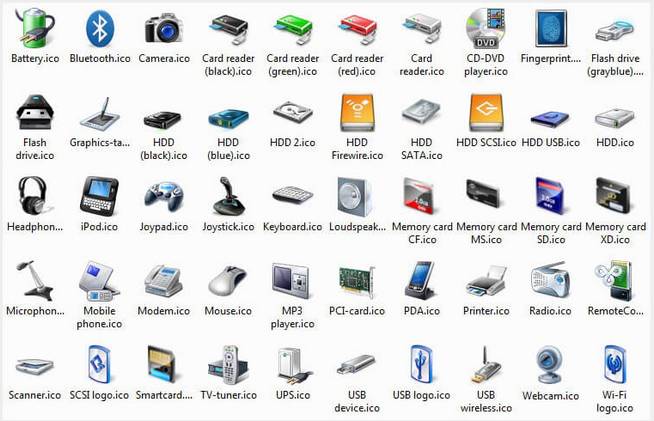
• Дополнительные скины интерфейса программы
• Подхватывает внешний файл настроек USBSafelyRemoveSettings.reg или USBSafelyRemoveSettings.opt (настройки экспортированные средствами программы), если таковые находятся рядом с инсталлятором.
Изменения в версии 7.0:
[+] Major rework of the user interface
[+] Ability to see hidden devices in the menu is added
[+] Full Windows 11 compatibility (round corners everywhere)
Improved behavior of the device menu:
* The menu is now being hidden when the main window is displayed
* The menu is displayed relative to the system tray icon, not corner of the screen
* The menu toggles visibility on system tray icon click
* Extra large icons are used by default in the menu
[-] Incorrect size for the drives without letter might be displayed
[-] Sometimes device icon might not be displayed in the «unable to stop» dialog
[-] Sometimes the device menu could hide behind other applications
[-] The «Help» button didn’t work in the Settings → Device Stop tab
[-] Excessive strips might be displayed after the forced stop
[-] Some settings may not be restored on another machine with different locale
[-] Sometimes the native safe removal icon wasn’t hidden
[+] Ability to see hidden devices in the menu is added
[+] Full Windows 11 compatibility (round corners everywhere)
Improved behavior of the device menu:
* The menu is now being hidden when the main window is displayed
* The menu is displayed relative to the system tray icon, not corner of the screen
* The menu toggles visibility on system tray icon click
* Extra large icons are used by default in the menu
[-] Incorrect size for the drives without letter might be displayed
[-] Sometimes device icon might not be displayed in the «unable to stop» dialog
[-] Sometimes the device menu could hide behind other applications
[-] The «Help» button didn’t work in the Settings → Device Stop tab
[-] Excessive strips might be displayed after the forced stop
[-] Some settings may not be restored on another machine with different locale
[-] Sometimes the native safe removal icon wasn’t hidden
Платформа: Windows® 10/8/8.1/XP/Vista/7
Язык интерфейса: Многоязычный + Русский
Лекарство: вшито
Скачать программу USB Safely Remove 7.0.5.1320 (6,4 МБ):
Помогите сайту, поделитесь с друзьями ссылкой на эту страницу: